Việc bật tắt thông báo sinh nhật trên Facebook là cách tiện lợi nhất để hạn chế nhiều người biết đến cũng như không muốn nhận nhiều thông báo, tin nhắn hay những bài viết chúc mừng trên tường nhà. Ngoài ra, tắt thông báo sinh nhật cũng giúp bạn biết xem ai là người nhớ đến sinh nhật của bạn hay để tránh bạn bè, người thân trêu đùa với những hình ảnh chúc sinh nhật mình. Do đó, nếu không khóa tường nhà của mình thì cách tắt thông báo sinh nhật trên trang cá nhân Facebook ở bài viết này sẽ là cách lý tưởng cho bạn lúc này.
Facebook là trang mạng xã hội phổ biến nhất vào thời điểm này, tạo điều kiện để mọi người chia sẻ,quan tâm và gần gũi nhau hơn, bao gồm cả tính năng thông báo ngày sinh nhật mà Facebook mặc định thông báo công khai cho tất cả bạn bè của mình. Trong ngày hôm đó, bạn có thể nhận được nhiều lời chúc mừng sinh nhật từ bạn bè. Tuy nhiên, một số người lại không thích điều này bởi sự phiền hà hoặc không có nhu cầu được chúc mừng công khai. Vì lẽ đó, bài viết sau đây sẽ hướng dẫn các bạn cách bật tắt thông báo sinh nhật mình trên trang Facebook từ điện thoại một cách chủ động hơn.
Cách ẩn ngày sinh trên trang Facebook cho điện thoại
Khi bạn ẩn ngày sinh trên trang Facebook thì cũng có nghĩa là sẽ tắt thông báo sinh nhật của mình trên Facebook. Trên phần mềm Facebook cho điện thoại, bạn làm như sau:
Bước 1: Mở ứng dụng trang Facebook rồi nhấp vào ảnh đại diện của bạn để về trang cá nhân.
Bước 2: Kéo xuống dưới rồi bấm vào mục thay đổi chi tiết công khai => Chỉnh sửa thông tin giới thiệu ở phía cuối màn hình.
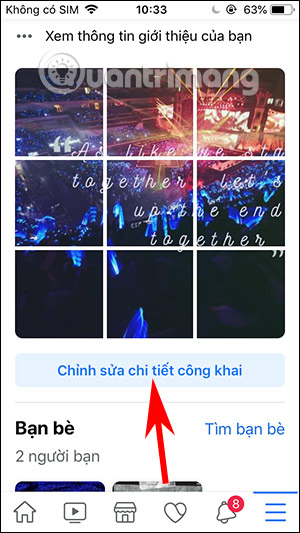
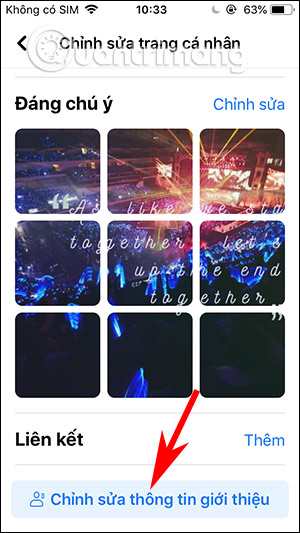
Bước 3: Tìm phần thông tin cơ bản gồm ngày, tháng, năm sinh mà bạn đã nhập lúc trước, nhấn chỉnh sửa. Lúc này tại phần ngày sinh sẽ có 2 thông tin tách biệt, gồm ngày sinh và năm sinh.
Bước 4:
- Ngày sinh => Đối tượng mục tiêu là => Chọn chỉ mình tôi để ẩn ngày sinh với tất cả người dùng Facebook.
- Năm sinh => Đối tượng mục tiêu là > Chỉ mình tôi để ẩn năm sinh.
- Cuối cùng nhấn nút lưu bên trên để áp dụng những chỉnh sửa mới.
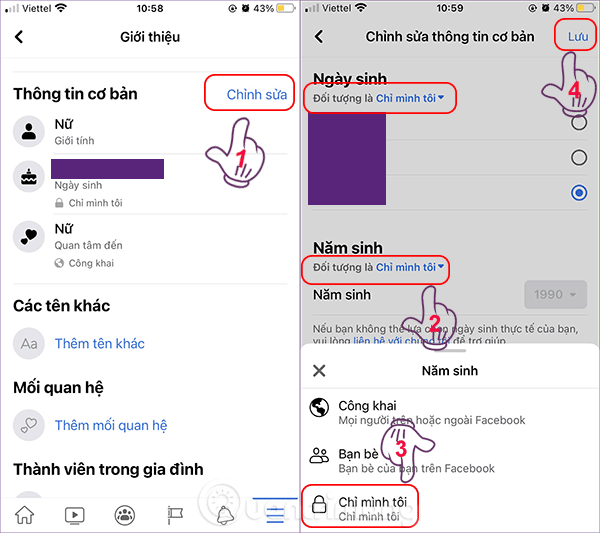
2. Cách tắt thông báo sinh nhật trên trang Facebook PC
Bước 1:
Tại giao diện Facebook cá nhân trên máy tính, bạn nhấn vào mục Giới thiệu > Thông tin liên hệ và cơ bản.
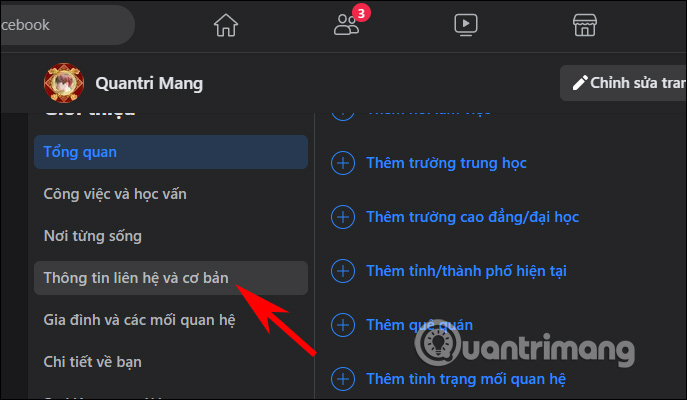
Bước 2:
Chuyển sang giao diện mới bạn cũng sẽ nhìn thấy tất cả nội dung cá nhân của mình, bao gồm cả ngày tháng và năm sinh. Để ẩn ngày sinh thì bạn chuyển về chế độ chỉ mình tôi tại ngày sinh. Và để ẩn mỗi năm sinh thì tại năm sinh bạn cũng để chỉ mình tôi.
Nhấn biểu tượng hình bút để sửa lại chế độ hiển thị.
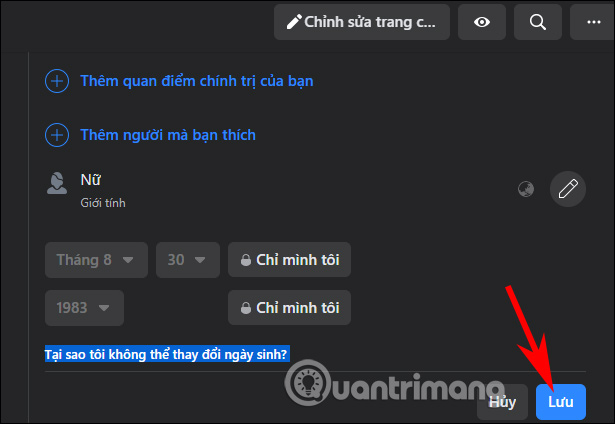
3. Cách tắt thông báo sinh nhật trên trang Facebook Android, iOS
Bước 1:
Người dùng truy cập vào giao diện tùy chọn trên trang Facebook rồi bấm vào biểu tượng thiết lập & quyền riêng tư. Nhấn tiếp vào nút thiết lập để vào giao diện thiết lập Facebook.
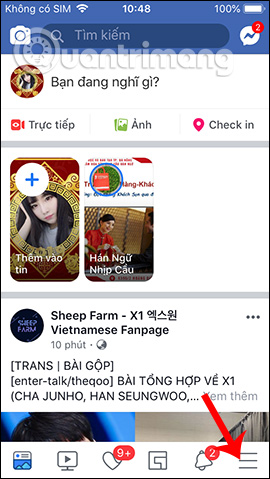
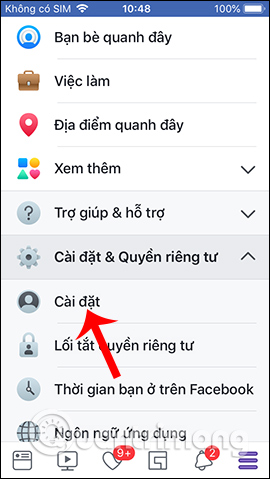
Bước 2:
Chuyển sang giao diện mới, người dùng kéo xuống mục thông báo rồi bấm vào thiết lập thông báo. Hiển thị danh sách các kiểu thông báo để chúng ta thay đổi, như lời mời kết bạn, bình luận, thẻ,.. Trong số đó có thông báo sinh nhật.

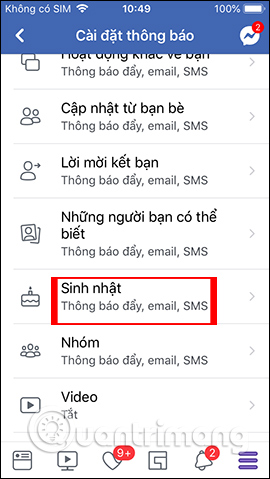
Bước 3:
Trong giao diện điều chỉnh thông báo sinh nhật những người bạn trên trang Facebook, người dùng sẽ nhận thông báo qua Facebook, Email hoặc SMS. Phía dưới có tùy chỉnh thông báo cho sinh nhật sắp tới và sinh nhật muộn. Để tắt tất cả thông cáo, người dùng gạt nút tròn trắng qua trái tại cho phép thông báo trên Facebook.
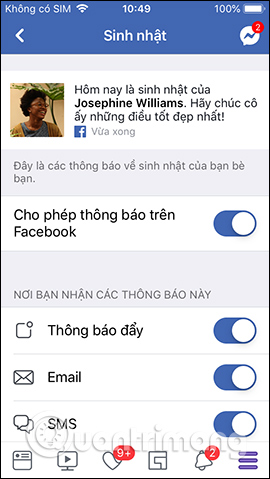
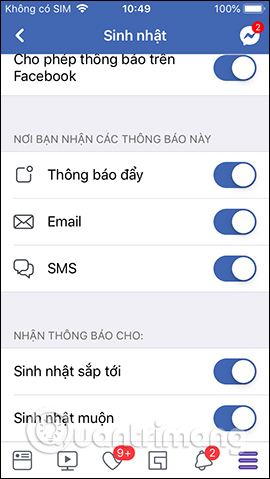
Nhấn OK để chấp nhận tắt thông báo ở giao diện hiển thị rồi chọn OK
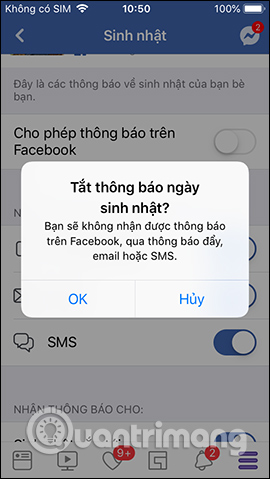
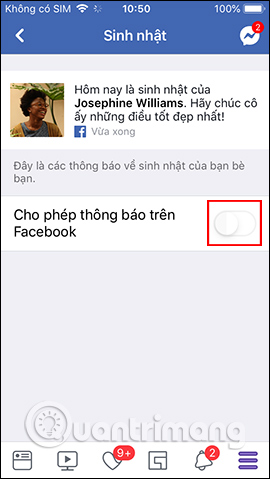
4. Tắt thông báo sinh nhật trêb Facebook bằng máy tính
Bước 1:
Người sử dụng truy cập vào mục thiết lập của Facebook trên desktop PC. Để chuyển sang giao diện mới, bạn nhấn vào mục thông báo.
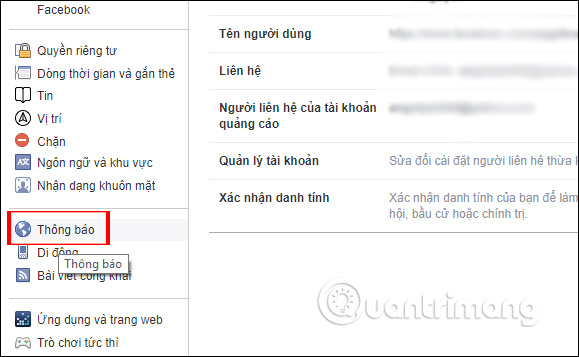
Bước 2:
Hiển thị giao diện các mục thông báo với các thông tin không giống nhau. Tại đây người dùng nhấn chọn vào sinh nhật để điều chỉnh lại.
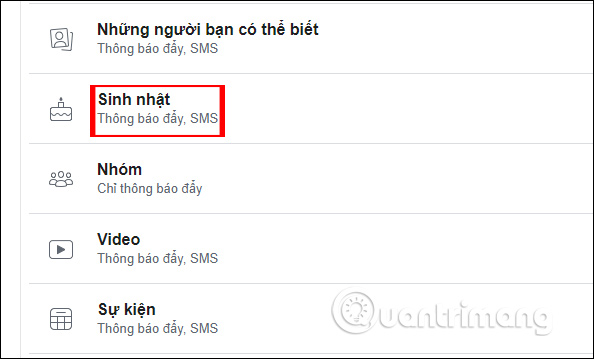
Bước 3:
Trong giao diện điều chỉnh thông báo sinh nhật cũng có các lựa chọn tắt thông báo như trên ứng dụng trang Facebook. Facebook-ers có thể tắt thông báo sinh nhật tại trang Facebook, Email hoặc SMS hoặc tắt hoàn toàn thông báo bằng việc gạt nút tròn qua trái tại tùy chọn cho phép thông báo trên Facebook.
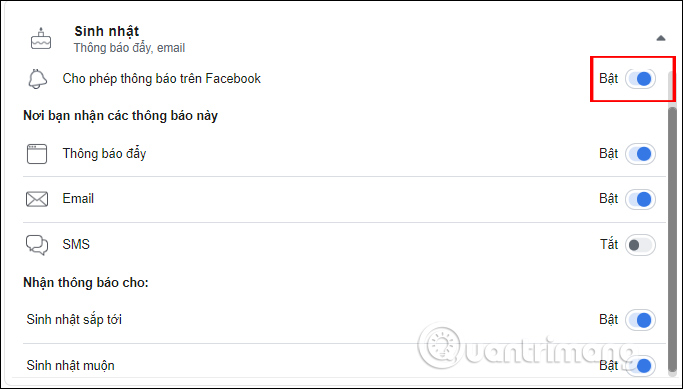
Nhiều người không muốn tiết lộ thông tin cá nhân nên đã ẩn thông tin trang Facebook, nhưng một số người vẫn để hiển thị một vài thông tin như ngày sinh nhật, sở thích vì nếu để ngày sinh hiển thị thì những người bạn có trong danh sách sẽ nhận được thông báo về sinh nhật của mình. Nhờ đó mà người thân và bạn bè sẽ nhớ tới ngày sinh nhật của chúng ta và gửi lời chúc mừng sinh nhật đến mình trên trang cá nhân. Tuy nhiên, vì một số nguyên nhân nào đó khiến bạn muốn ẩn ngày sinh của mình thì hãy thực hiện theo cách trên nhé.
Hướng dẫn cách đổi ngày sinh nhật trên Facebook bằng đường link 159
Khi cách thay đổi ngày, tháng, năm sinh ở mục II không dùng được do thay đổi quá số lần quy định của Facebook thì chúng ta sẽ dùng cách thay đổi bằng đường link 159.
1. Hướng dẫn nhanh
Vào đường link 159 => Bấm vào vui lòng chọn, chọn lý do đổi ngày tháng năm sinh => Nhấn vào thêm năm để chọn năm sinh => Nhấn vào thêm tháng để chọn tháng sinh => Nhấn vào thêm ngày để chọn ngày sinh => Chọn gửi để hoàn tất.
2. Hướng dẫn chi tiết
Bước 1: Vào đường link 159 > Chọn vào vui lòng chọn và chọn lý do thay đổi ngày tháng năm sinh.
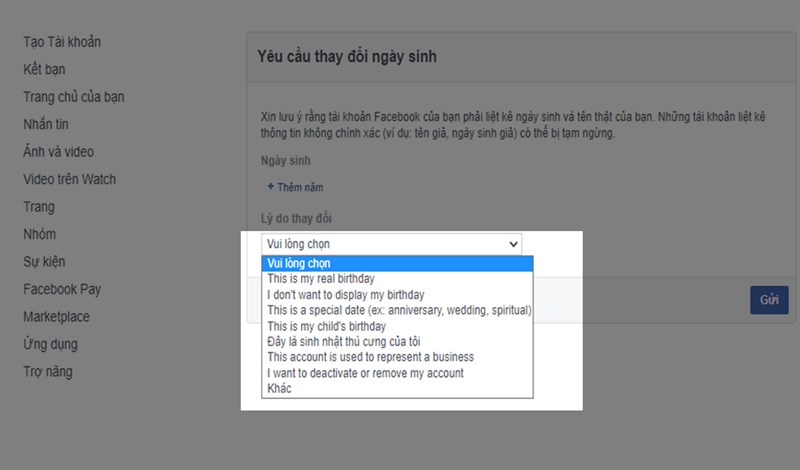
Bước 2: Chọn vào thêm năm để sửa năm sinh.
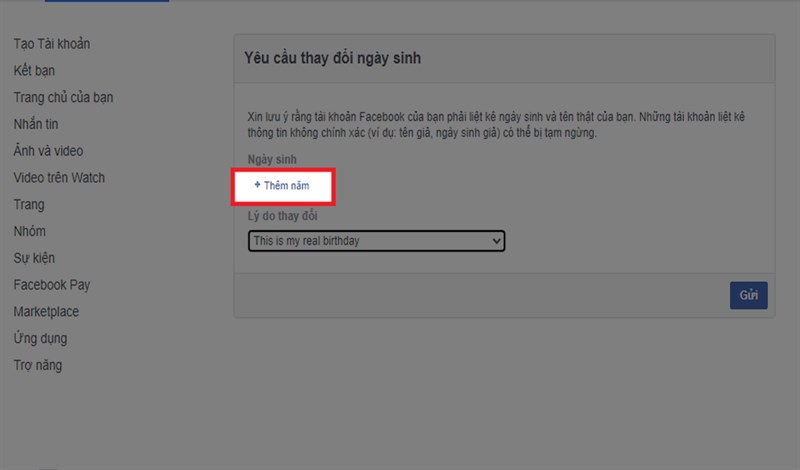
Bước 3: Chọn vào thêm tháng để sửa tháng sinh.
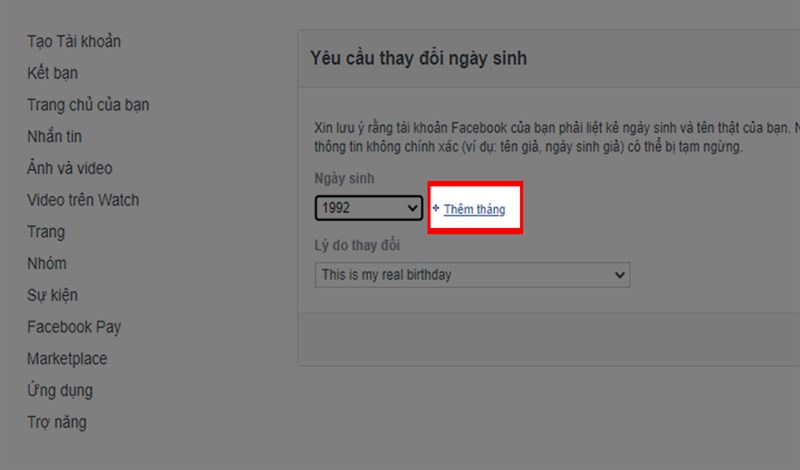
Bước 4: Chọn vào thêm ngày để sửa ngày sinh.
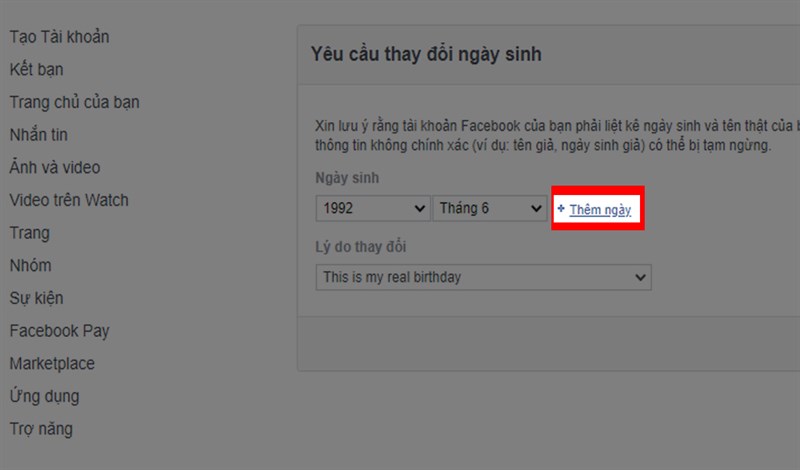
Bước 6: Bấm gửi là hoàn tất. Việc của chúng ta bây giờ là đợi Facebook xác nhận và sẽ tự động đổi ngày tháng năm sinh cho bạn.
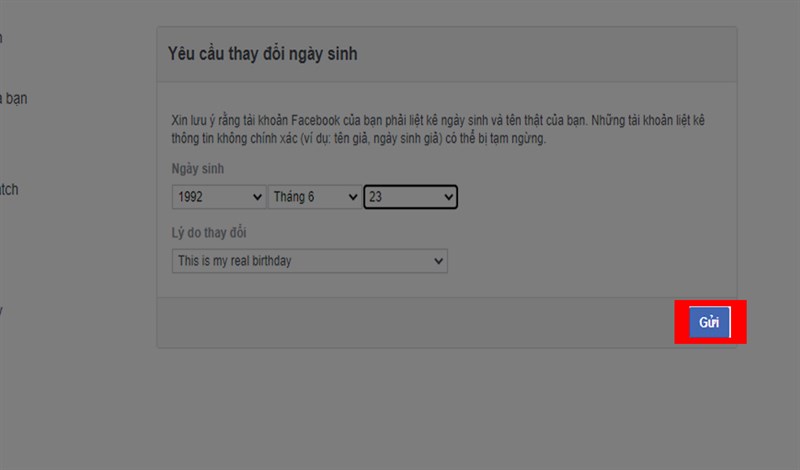
Việc xác nhận ngày sinh ngày sinh trên Facebook chưa thể nắm rõ thời gian cụ thể, có khả năng 60 ngày hoặc chỉ vài tiếng sau là bạn có thể đổi được. Lưu ý là không được đổi nhiều lần vì sẽ dễ bị khóa chức năng thay đổi ngày, tháng, năm sinh.
Tổng kết
Hy vọng với bài viết này, ATP Care đã cung cấp cho bạn thông tin hữu ích về mẹo Facebook và giúp bạn giải quyết được vấn đề của mình. Cảm ơn bạn đã theo dõi.
Nguồn: Tổng hợp



























